הורד סרטוני YouTube באייפון באמצעות קיצור הדרך הזה ללא Jailbreak או אפליקציות כלשהן
Miscellanea / / August 05, 2021
הורדת סרטוני יוטיוב במכשירי iOS הייתה תמיד משימה מסובכת. יתר על כן, תזדקק לאפליקציית צד שלישי או להורדת וידאו מקוון על מנת להוריד סרטון. אך הודות לתכונת הקיצורים החדשה של iOS 12, אתה יכול להוריד קטעי וידאו ב- Youtube בעזרת קיצורי הדרך הפשוטים האלה. החלק הכי טוב הוא שאתה לא צריך להוריד שום אפליקציה של צד שלישי.
לפני iOS 12, המשתמשים צריכים להוריד אפליקציית צד שלישי על מנת להוריד קטעי וידאו של YouTube. אפליקציית YouTube הרגילה תומכת בהורדה, אך אינך יכול לשתף אותה עם אחרים. עם זאת iOS 12 מביא לכך פתרון קל באמצעות אפליקציית קיצורי הדרך החדשה שלה. בעזרת אפליקציית קיצור הדרך הזו תוכלו להוריד כל סרטון יוטיוב שתרצו בלי jailbreak או אפליקציות כלשהן.
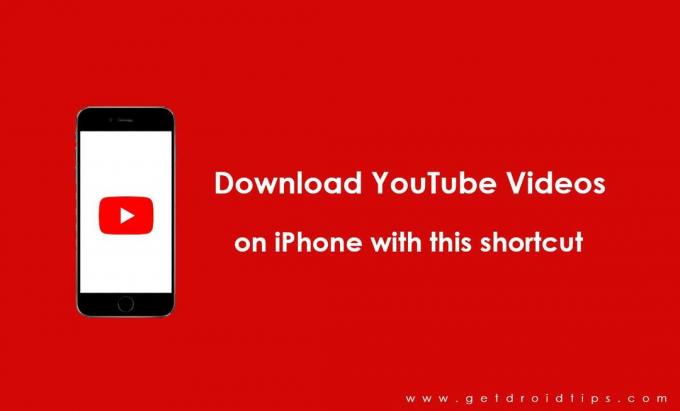
כמו כן, זו אחת הדרכים הבטוחות ביותר להוריד סרטוני יוטיוב למשתמשי iOS מכיוון שאינך צריך להסתמך על אפליקציות שהורדו בחלק השלישי ושירותי הורדה מקוונים. באמצעות קיצורי דרך, תוכל להוריד ישירות קטעי וידאו מ- YouTube או באלבומי קטעי וידאו. יתר על כן, אתה יכול לשתף את זה עם חבריך גם דרך איירדרופ.
תוכן עניינים
-
1 הורד סרטוני YouTube באייפון באמצעות קיצור הדרך הזה ללא Jailbreak או אפליקציות כלשהן
- 1.1 הוסף את קיצור הדרך 'הורד את YouTube'
- 1.2 השתמש בקיצור הדרך כדי לשמור סרטוני YouTube
- 1.3 צפה בסרטוני YouTube שהורדת
- 2 איך קיצור הדרך הזה עובד
הורד סרטוני YouTube באייפון באמצעות קיצור הדרך הזה ללא Jailbreak או אפליקציות כלשהן
עקוב אחר המדריך הפשוט הזה כדי פשוט להתחיל להוריד קטעי וידאו של YouTube באייפון שלך בלי לעשות שום צעדים מסובכים אחרים.
הוסף את קיצור הדרך 'הורד את YouTube'
אתה יכול ליצור קיצורי דרך כאלה באופן ידני באמצעות iOS 12 המובנה. עם זאת, לא תוכל למצוא קיצורי דרך אלה בכרטיסיית הגלריה כל עוד לא תיצור אותם. כדי להקל עליך, תוכל להוריד קיצור דרך זה בקלות. תודה למשתמש Reddit Varoeldurr ששיתף בנדיבות קיצור דרך זה עבור משתמשי iOS 12.
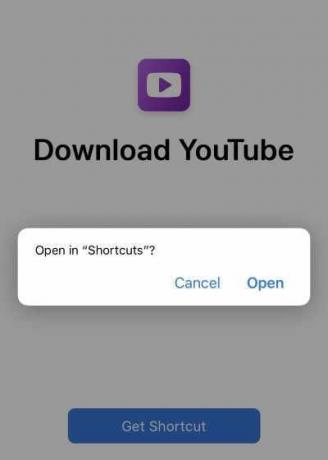
פשוט הקש על קישור ההורדה המופיע למטה ולחץ על כפתור "קבל קיצור דרך" וסיימת.
- קישור להורדה: הורד את קיצור הדרך של YouTube
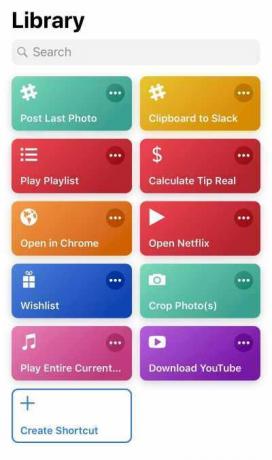
לאחר מכן, תוכל לראות קיצור דרך זה בספריית הקיצורים שלך. אתה יכול גם ללחוץ על לחיצה או לבחור בסמל האליפסה כדי להציג את תוכן קיצור הדרך הזה.
השתמש בקיצור הדרך כדי לשמור סרטוני YouTube
כאשר הורדת את קיצור הדרך ב- iPhone או ב- iPad שלך, הגיע הזמן לבדוק אותו. אם השתמשת בקיצורי דרך, תוכל להבחין שאתה לא יכול להשתמש בקיצור הדרך באופן דומה לזה של קיצורי דרך אחרים. קיצור דרך זה גם לא יעבוד עם סירי, הוספת יישומון או דף קיצור דרך למסך הבית. זה יעבוד רק כשתצפה כרגע בסרטון יוטיוב. או באפליקציית YouTube או בספארי. על מנת לגשת לתכונת ההורדה של קיצור הדרך, עליך לעבור לכפתור השיתוף. כמה דרכים נפוצות לגשת לכפתור השיתוף הן:
- כרום: אליפסה אנכית לצד סרגל כתובת האתר -> סמל השיתוף
- ספארי: סמל שיתוף בסרגל התחתון
- YouTube (בעת גלישה): אליפסה אנכית לצד הסרטון -> שתף -> עוד
- YouTube (כאשר בסרטון): שתף מתחת לסרטון -> עוד
בחר באפשרות קיצורי הדרך. כאן תראה את קיצורי הדרך הזמינים.
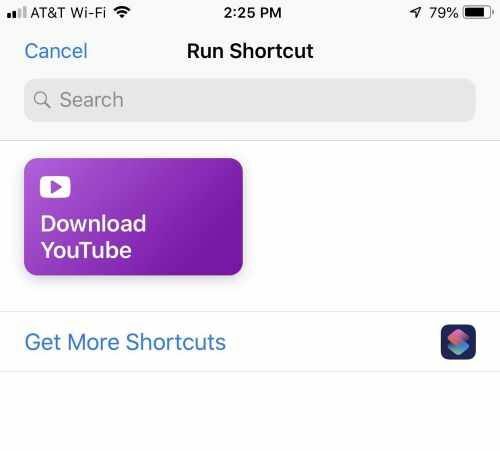
בסעיף הנוסף, תמצא את האפשרות "הורד יוטיוב". בחר אותו ותן לו לעבוד בשבילך.
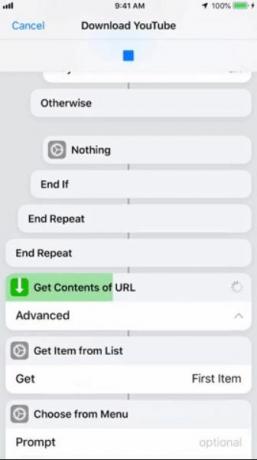
המתן מספר דקות ותהנה מקיצור הדרך שעובד בפעולה. זה יקבל את התוכן של סרטון היוטיוב וישמור אותו באלבום גליל המצלמה שלך.
צפה בסרטוני YouTube שהורדת
לאחר השלמת ההורדה, תוכל לצפות בסרטון בגלריה שלך. לשם כך, פתח את אפליקציית הגלריה ותוכל לראות את הסרטון בתחתית. אם אינך רואה את הסרטון, עבור במהירות לכרטיסיית האלבום ובחר קטעי וידאו. כאן תוכלו לראות את הסרטון ותוכלו למחוק גם אותו.
איך קיצור הדרך הזה עובד
אם אתה אוהב טכנולוגיה ומעניין להתמקד איך היא עובדת, אז בטח תתהה - איך קיצור הדרך הזה עובד? נראה שזה מוריד קסמים סרטוני יוטיוב. משהו שמשתמשי אייפון לא הצליחו לעשות במשך שנים.
במילים פשוטות, קיצור הדרך הזה מעיף את נתוני התגובה משיחת ה- API של YouTube. אלה אותם נתונים המופקים במהלך הזרמת וידאו. קיצורי הדרך שלה מגיעים לגישה לכתובת האתר להורדה של קטעי וידאו בפועל ושומרים אותה בגלריית הטלפון שלך. קיצור דרך זה יהיה שימושי מאוד אם אתה שומר לעתים קרובות קטעי וידאו של YouTube לצפייה לא מקוונת.
ראול הוא סטודנט למדעי המחשב עם עניין עצום בתחום הנושאים הטכנולוגיים והקריפטוגרפיים. הוא מבלה את רוב זמנו בכתיבה או בהאזנה למוזיקה או בטיול במקומות שלא נראו. הוא מאמין ששוקולד הוא הפיתרון לכל הבעיות שלו. החיים קורים, והקפה עוזר.



